如何用移动硬盘重装系统
- 分类:教程 回答于: 2022年06月18日 14:48:02
移动硬盘装系统,移动硬盘不但是存储的介质,在原有的Windows系统崩溃后还可以做为重装Windows系统的工具。如何用移动硬盘装系统呢?以下将有小编阐述下移动硬盘装系统的方法和步骤。
工具/原料
系统版本:window10
品牌型号:HP CQ43-103TU
软件版本:小白一键重装系统软件
方法步骤:
一、准备工作
1、首先要安装UltraISO,打开UltraISO图标运行软件,选择菜单栏"文件"点击"打开"选项
2、 打开可以启动的ISO镜像文件,看UltraISO软件的右上角如图红色方框所示;
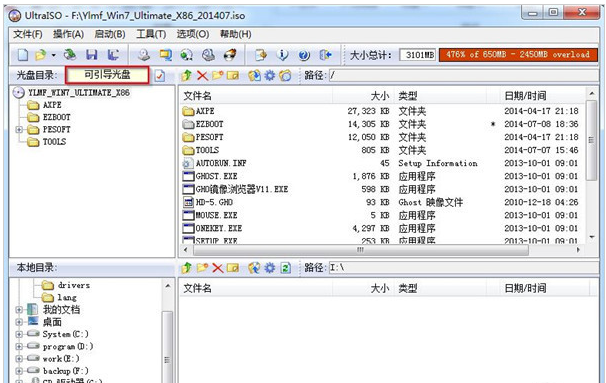
3、 插入移动硬盘;
4、 选择"启动",找到"写入硬盘镜像",选择写入的方式为USB-HDD+;
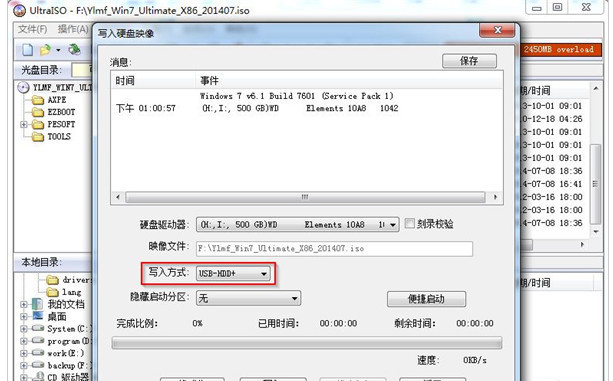
二、安装步骤
1、 插入制作完成的移动硬盘;
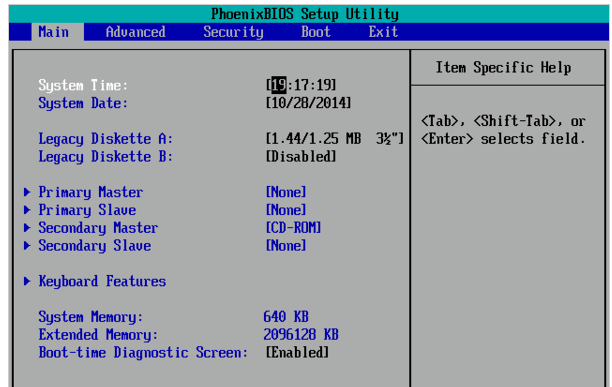
2、 在Bios里设置USB-HDD为第一启动项;
3、 进入PE系统,使用PE系统的装机工具导入之前保存在移动硬盘中的ios文件,然后就安装成功了。
总结:先安装UltraISO,再根据步骤操作,就能进行重装win7了。
 有用
26
有用
26


 小白系统
小白系统


 1000
1000 1000
1000 1000
1000 1000
1000 1000
1000 1000
1000 1000
1000 1000
1000 1000
1000 1000
1000猜您喜欢
- 电脑蓝屏死机了怎么办2022/08/11
- 惠普打印机安装驱动怎么装..2022/05/29
- win10系统之家重装图解教程2017/01/06
- 如何远程安装电脑系统2020/10/28
- 笔记本重装系统怎么装声卡驱动..2023/04/25
- win10系统桌面没有ie图标怎么办..2019/08/21
相关推荐
- 联想电脑如何重装系统教程..2022/11/21
- 惠普电脑如何重装系统?2022/09/01
- 笔记本电脑黑屏怎么处理2023/01/19
- 电脑屏幕出现条纹,小编教你电脑屏幕出..2018/06/06
- xp系统重装,小编教你装机吧怎么一键重..2018/06/11
- 电脑打不开是什么原因及解决方法分享..2022/10/13

















